Cara Mengedit Video
Setelah kita
merekam sebuah moment penting menggunakan handycam atau hp kamera, hal
selanjutnya yang harus kita lakukan agar video yang kita rekam tersebut menjadi
enak ditonton adalah mengedit video yang telah kita rekam tersebut. Sebenarnya
ada banyak sekali software di internet yang bisa digunakan untuk mengedit video
ini, tapi untuk kali ini saya hanya akan mengupas cara mengedit video dengan
menggunakan Windows Movie Maker yang sebenarnya sudah ada pada setiap Windows.
Cara Mengedit video menggunakan windows movie maker:
Cara Mengedit video menggunakan windows movie maker:
- Klik all program. Pilih ikon Windows Movie Maker
- Setelah jendela Movie Maker terbuka, untuk mulai bekerja silakan masukkan file video yang akan diedit dengan cara klik import video untuk mengedit video.
- Silakan drag file video yang sudah diimport tadi ke dalam storyboard dengan cara klik dan tahan kemudian geser salah satu atau beberapa file video ke dalam storyboard.
- Untuk membuat judul video atau menambahkan tulisan ke dalam video silakan klik make title or credits. Pilih salah satu opsi yang anda kehendaki. Anda pun dapat mengubah animasi teks dengan memilih pada pilihan animasi teks yang tersedia.
- Silakan pilih transitions yang anda kehendaki pada menu edit movie, view video transitons untuk menambahkan transisi ketika video beralih kepada step berikutnya.
- View video effects digunakan untuk menambahkan efek pada video seperti memperlambat sebuah adegan, menjadikannya hitam putih dan buram seperti video lama, efek pixelate dan lain-lain. Klik dan drag effek video ke dalam timeline video yang anda kehendaki.
- Anda dapat menambahkan file audio seperti musik atau lagu ke dalam beberapa atau seluruh adegan video anda.
- Anda juga dapat memasukkan gambar atau bahkan menjadikan gambar itu menjadi sebuah video slide show dengan cara klik import picture.
- Semoga berhasil!
Cara Membuat Facebook Page dan Like Box di Blog/Website
| Tweet |
Facebook Page/Fan Page - Like Box
semakin lazim digunakan di blog/website mengingat besarnya manfaat
untuk perkembangan blog/website maupun product yang ditawarkan. Jaringan
sosial beserta pluginnya, khususnya Facebook, terbukti telah memperluas
dan meningkatkan popularitas, daya jangkau, traffic, serta penjualan
produk jenis apapun. Oleh karena itu, membuat Facebook Fan Page dan
memasang Like Box di blog/website merupakan hal yang sangat dianjurkan
untuk blog/website anda.
1.
Ada beberapa langkah berbeda untuk membuat Facebook Page. Untuk langkah
yang lebih mudah, sebaiknya anda telah login terlebih dahulu di account
Facebook anda.
2. Kemudian buka halaman ini: http://www.facebook.com/pages/create.php.
3. Pilih/klik opsi Brand or Product. 

Cara Membuat dan Memasang Facebook Like Box di blog/website
1. Jika anda masih berada di halaman Fcebook Fan Page tadi, pilih menu nomer 5, klik "add like box":
Penting: Sebelumnya copy terlebih dahulu url Facebook Fan Page yang telah dibuat. Fungsinya sebagai spesifikasi url untuk like box yang nantinya hendak dibuat.
Contoh url-nya: http://www.facebook.com/pages/Bukan-Rahasia-Lagi/196418780373882
2. Selanjutnya, isikan spesifikasi seperti gambar berikut:

Setting Facebook Like Box:
- Facebook Page url: url Facebook Page anda
- Width: lebar tampilan facebook like, sesuaikan dengan lebar sidebar widget.
- Color scheme: pilih light jika ingin tampilan terang, dan dark untuk tampilan gelap.
- Show Faces: Centang untuk menampilkan foto profil likers.
- Border color: Isikan dengan kode warna jika ingin memberi border atau kosongkan agar transparan.
- Show stream: Centang jika ingin menampilkan informasi/posting terakhir di like box.
- Show header: Centang jika ingin menampilkan tulisan header "Find Us on Facebook".
Lihat preview tampilan di sebelah kanan form tersebut.
3. Jika settingan yang dibuat sudah
beres, klik get code. Kemudian akan muncul pop-up window yang
menampilkan 3 jenis kode, HTML5, iFrame dan XFBML, pilih salah satu dan
copy kodenya. (Untuk Blogger, saya sarankan pilih HTML 5).

4. Buka Dashboard > Design/Rancangan > Klik add a gadget/tambah gadget.
5. Pilih opsi HTML/Javascript.6. Masukkan kode yang telah dicopy ke dalam kotak kode.
7. Save.
8. Like box telah siap digunakan, dan setiap pengunjung blog/website yang menyukai blog/website anda dapat dengan mudah meng-klik like pada like box yag telah disediakan.
------------------------------------------------------------------------------
Update bagi yg masih bingung dengan pemasangan kode dan like box tidak muncul:
Copy paste saja semua kode ke dalam
HTML/Javascript. Misalnya ketika memilih HTML 5, kemudian ada dua kolom
yang masing-masing berisi dua kode, jangan pisahkan pemasangan kode,
pasang saja keduanya ke gadget HTML/Javascript secara berurutan, yaitu
taruh kode kedua di bawah kode pertama. Kemudian save.
Cara Membuat Facebook.
Facebook atau sekarang lebih akrab dipanggil fb adalah sebuah jejaring
sosial terbesar dan terpopuler saat ini dan situs ini diluncurkan pada
Februari 2004 yang dioperasikan dan dimiliki oleh pihak Facebook, Inc.
Facebook sendiri didirikan oleh Mark Zuckerberg bersama teman sekamarnya
dan sesama mahasiswa ilmu komputer yang diantarnya dalah Eduardo
Saverin, Dustin Moskovitz dan Chris Hughes. Ya mungkin cukup sekian saja
gambaran tentang facebook, untuk saat ini pasti semua sudah kenal
dengan facebook karena facebook sendiri sudah menjadi sangat populer.
Dengan melihat itulah saya disini ingin menuliskan artikel tentang Cara Membuat Facebook.

Cara Membuat Facebook
Cara Membuat facebook
sangat mudah sekali, dengan syarat kita yang ingin membuat account
facebook harus memiliki email untuk registrasi facebook. Mendaftar
facebook itu tidak membutuhkan waktu yang lama asalkan kita punya
koneksi internet yang bisa digunakan untuk membukan halaman situs ini
sudah cukup untuk membuat facebook. Bagaimana sih cara membuat facebook?.. Oke, langsung saya simak penjelasan saya satu per satu dibawah ini.
- Buka halaman facebook yang beralamatkan di http://facebook.com
- Pada kotak registrasi silahkan isi data-data yang diminta seperti
Nama depan, Nama belakang, Email, Password, Jenis kelamin, Tanggal
lahir. Dan jika semua sudah diisi maka langsung saja pencet tombok “Sign Up“.

- Pada tahap ini maka akan tampil halaman yang meminta anda untuk
memasukkan tulisan sebagai keamanan. Masukkan saja kata-kata yang
diminta persis dengan tulisan yang tertera pada gambar tersebut. Jika
sudah langsung saja klik “Sign Up“.

- Jika sudah maka akan tampil halaman seperti dibawah ini. Langsung klik “Lewati Langkah ini“.

- Selanjutnya anda diminta mengisi informasi profil anda diantaranya
adalah Nama sekolah, Perguruan tinggi, Lembaga. Jika dirasa anda tidak
ingin mengisinya langsung saja klik tombol “Lewati“.

- Pada tahap ini maka anda diminta untuk memasukkan foto profil anda,
Silahkan upload foto anda dari komputer maupun bisa langsung menggunakan
webcame jika dirasa perlu. Klik “Simpan dan Lanjutkan“.

- Silahkan buka email dan bukan inbox dari facebook sebagai konfirmasi bahwa email anda tersebut sudah benar dan ingin digunakan untuk membuat account fb.
Cara Membuat Facebook
Nah sekarang facebook dan sudah jadi, dan anda sudah berhasil untuk tutorial “Cara Membuat Facebook”
ini. Soba bisa mencari teman baru berdasarkan kota, negara, sekolah dan
lain sebagainya. Jika sobat mempunyai kenalan yang mempunyai account
facebook, mintalah emailnya dan silahkan di add untuk dijadikan teman
anda di fb tersebut. Sehingga teman anda akan bertambah. Facebook ini
bisa digunakan untuk update status misalnya saja status lucu
jika pada twitter itu sama halnya dengan ngetweet. Selain itu juga bisa
digunakan mengirim pesan, Chatt, sharing, berdiskusi layaknya forum,
membuat fan page dan masih banyak lagi dan silahkan dipelajar sendiri.
Tadi saya sempat kepikiran tentang
twitter, dan twitter ini juga layakan sosial network yang menyediakan
micro blogging. Twitter ini juga sangat populer sekali dan sudah menjadi
pesaing facebook disaat ini. Untuk mengetahui lebih banyak sobat bisa
membuat akun twitter juga dan panduannya bisa dibaca di postinga saya
sebelumnya yang berjudul “Cara membuat twitter“.
Baiklah, saya rasa sudah cukup sharingnya, tangan saya juga sudah mulai
capek untuk mengetik tulisan lagi.hehehe.. Selamat bersenang-senang
denga facebook baru dan twitternya juga dah. Semoga artike saya ini bisa
membantu anda yang sedang membutuhkan tutorial ini.
Cara Supaya Semua Artikel Blog terindex oleh Google
Hai sobat mau tahu Cara Supaya Semua Artikel Blog terindex oleh Google? Simak Tulisan Berikut!
Pertama Blog sobat Harus sudah Terverifikasi oleh Google Webmaster Tool. jika belum baca artikel saya yang ini.
Setelah itu login ke Google Webmaster Tool.
Lalu klik Site Configuration -> Klik Sitemaps atau Pengoptimalan -> Peta Situs
setelah itu klik Add/Test Sitemap atau Tambahkan/Uji Peta Situs untuk lebih jelasnya lihat gambar.
Lalu Masukan URL berikut satu persatu :1. atom.xml?
2. atom.xml?redirect=false
3. feeds/posts/default?orderby=updated
4. atom.xml?redirect=false&start-index=1&max-results=500
Note :Untuk Sitemap yang no.4 anda masukkan apabila jumlah postingan blog anda sudah mencapai 100 s/d 500 postingan.
Jika sudah mencapai lebih dari 500 posting, maka masukkan juga Sitemap berikut ini :
Jika sudah mencapai lebih dari 500 posting, maka masukkan juga Sitemap berikut ini :atom.xml?redirect=false&start-index=501&max-results=500
atom.xml?redirect=false&start-index=1001&max-results=500
Sekian dari saya Salam Blogger! 
Cara Agar Semua Label Breadcrumbs Terindex Google
Untuk buktinya anda bisa melihat SS dibawah ini:
Nah tak usah panjang lebar mari kita langsung ke Cara Agar Semua Label Breadcrumbs Terindex Google.
1.Log in Ke blogger.
2.Klik template » edit HTML » centang Expand Template Widget.
3.Bagi anda yang sudah memasang kode breadcrumbs yang lama, silahkan untuk menghapusnya dulu.
4.Cari kode ]]></b:skin> dan letakkan CSS ini dibawahnya.
.breadcrumbs{padding:0 5px 5px 0;margin:0 0 5px;font-size:11px;border-bottom:1px dotted #ccc;font-weight:normal}
5.Cari kode <b:includable id='main' var='top'> dan ganti kode <b:includable id='main' var='top'> dengan kode dibawah ini.
<b:includable id='breadcrumb' var='posts'><b:if cond='data:blog.homepageUrl != data:blog.url'>
<b:if cond='data:blog.pageType == "static_page"'>
<div class='breadcrumbs'><span><a expr:href='data:blog.homepageUrl' rel='tag'>Home</a></span> » <span><data:blog.pageName/></span></div>
<b:else/>
<b:if cond='data:blog.pageType == "item"'>
<!-- breadcrumb for the post page -->
<b:loop values='data:posts' var='post'>
<b:if cond='data:post.labels'>
<div class='breadcrumbs' xmlns:v='http://rdf.data-vocabulary.org/#'>
<span typeof='v:Breadcrumb'><a expr:href='data:blog.homepageUrl' property='v:title' rel='v:url'>Home</a></span>
<b:loop values='data:post.labels' var='label'>
» <span typeof='v:Breadcrumb'><a expr:href='data:label.url' property='v:title' rel='v:url'><data:label.name/></a></span>
</b:loop>
» <span><data:post.title/></span>
</div>
<b:else/>
<div class='breadcrumbs'><span><a expr:href='data:blog.homepageUrl' rel='tag'>Home</a></span> » <span>Unlabelled</span> » <span><data:post.title/></span></div>
</b:if>
</b:loop>
<b:else/>
<b:if cond='data:blog.pageType == "archive"'>
<!-- breadcrumb for the label archive page and search pages.. -->
<div class='breadcrumbs'>
<span><a expr:href='data:blog.homepageUrl'>Home</a></span> » <span>Archives for <data:blog.pageName/></span>
</div>
<b:else/>
<b:if cond='data:blog.pageType == "index"'>
<div class='breadcrumbs'>
<b:if cond='data:blog.pageName == ""'>
<span><a expr:href='data:blog.homepageUrl'>Home</a></span> » <span>All posts</span>
<b:else/>
<span><a expr:href='data:blog.homepageUrl'>Home</a></span> » <span>Posts filed under <data:blog.pageName/></span>
</b:if>
</div>
</b:if>
</b:if>
</b:if>
</b:if>
</b:if>
</b:includable>
<b:includable id='main' var='top'>
<b:include data='posts' name='breadcrumb'/>
<b:if cond='data:blog.pageType == "static_page"'>
<div class='breadcrumbs'><span><a expr:href='data:blog.homepageUrl' rel='tag'>Home</a></span> » <span><data:blog.pageName/></span></div>
<b:else/>
<b:if cond='data:blog.pageType == "item"'>
<!-- breadcrumb for the post page -->
<b:loop values='data:posts' var='post'>
<b:if cond='data:post.labels'>
<div class='breadcrumbs' xmlns:v='http://rdf.data-vocabulary.org/#'>
<span typeof='v:Breadcrumb'><a expr:href='data:blog.homepageUrl' property='v:title' rel='v:url'>Home</a></span>
<b:loop values='data:post.labels' var='label'>
» <span typeof='v:Breadcrumb'><a expr:href='data:label.url' property='v:title' rel='v:url'><data:label.name/></a></span>
</b:loop>
» <span><data:post.title/></span>
</div>
<b:else/>
<div class='breadcrumbs'><span><a expr:href='data:blog.homepageUrl' rel='tag'>Home</a></span> » <span>Unlabelled</span> » <span><data:post.title/></span></div>
</b:if>
</b:loop>
<b:else/>
<b:if cond='data:blog.pageType == "archive"'>
<!-- breadcrumb for the label archive page and search pages.. -->
<div class='breadcrumbs'>
<span><a expr:href='data:blog.homepageUrl'>Home</a></span> » <span>Archives for <data:blog.pageName/></span>
</div>
<b:else/>
<b:if cond='data:blog.pageType == "index"'>
<div class='breadcrumbs'>
<b:if cond='data:blog.pageName == ""'>
<span><a expr:href='data:blog.homepageUrl'>Home</a></span> » <span>All posts</span>
<b:else/>
<span><a expr:href='data:blog.homepageUrl'>Home</a></span> » <span>Posts filed under <data:blog.pageName/></span>
</b:if>
</div>
</b:if>
</b:if>
</b:if>
</b:if>
</b:if>
</b:includable>
<b:includable id='main' var='top'>
<b:include data='posts' name='breadcrumb'/>
6.Save template anda.
Sekarang silahkan untuk mengecek breadcrumbs anda di :
http://www.google.com/webmasters/tools/richsnippetsJika hasilnya seperti SS dibawah ini berarti percobaan sobat telah berhasil.
Nah mudah-kan Cara membuat Semua Label Breadcrumbs Terindex Google . Mudah-mudahan artikel ini bisa bermanfaat bagi anda.
widegt ip address
Bila kita memasang widget pelacak IP address yang berasal dari http://www.wieistmeineip.de/, maka para pengunjung akan disuguhi beberapa informasi seperti IP address, operating system, country, dan browser dari pengunjung tersebut. Untuk memasang widget pelacak IP address ini silakan lihat di bawah ini.
Berikut langkah - langkahnya ;
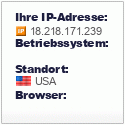



6. Kalau sudah , Klik simpan dan lihat blog anda.
selamat mencoba....
Baca Terusannya »»
Berikut langkah - langkahnya ;
- Masuk ke akun Blogger Anda.
- Klik Rancangan > Elemen Laman > Tambah Gadget.
- Pilih HTML/JavaScript.
- Beri judul sesuai keinginan Anda di kolom Judul.
- Pilih model dan bahasa dibawah ini yang kamu sukai lalu copy paste kode nya ;
6. Kalau sudah , Klik simpan dan lihat blog anda.
selamat mencoba....
Mendeteksi Kerusakan Komputer dari Bunyinya
Jangan
terkecoh dengan judulnya, mungkin anda berpikir klo komputer anda error
akan muncul lagunya ” Hancur Hatiku ” oleh olga wahahaha … nggak lah,
jadi gini (sedikit teknis), saat komputer dihidupkan, BIOS akan
melakukan yang namanya POST (power-on self test).
Nah
POST kali ini diperlukan untuk memastikan semua sistem berfungsi
sebagaimana mestinya, dan juga mencari informasi tentang hardware apa
saja yang terpasang di komputer. Saat BIOS (basic input output system)
mendeteksi adanya masalah saat POST, BIOS akan mengirimkan pesan
kesalahan. Pada beberapa kasus, masalah tersebut dapat dideteksi lebih
awal, sehingga BIOS tidak dapat mengakses video card dan tidak dapat
menampilan pesan kesalahan tersebut, jika seperti ini yang terjadi, BIOS
akan mengeluarkan suara “bip” yang memiliki pola tertentu sesuai dengan
kesalahan yang diidentifikasinnya. Klo suara “bip” tunggal muncul
setelah tampilnya pesan startup pada monitor adalah normal dan tidak ada
kegagalan proses booting. “bip” yang dimaksud adalah yang dihasilkan
pada saat prosedur POST belum selesai dan belum ada informasi apapun
yang ditampilkan pada layar.
Jelasnya :
-
Ketika komputer dihidupkan pertama kali, trus ada suara “bip” dan
diikuti adanya pesan start-up (misal : hardisknya berapa, RAMnya berapa,
tipe BIOSnya apa) berarti komputer NORMAL.
-
Tetapi, ketika komputer dihidupkan, terus tidak ada pesan start-up, dan
diikuti bunyi “bip” yang berulang-ulang, itu tandanya komputernya
sedang ERROR.
Nah, tipe yang umum ada 2, yaitu : AMI BIOS & AWARD.
1. AMI BIOS
- 1x suara “bip”
Kegagalan refresh DRAM. sistem mempunyai masalah dalam mengakses memori untuk merefreshnya.
- 2x suara “bip”
Kegagalan rangkaian parity, parity bit berfungsi untuk mendeteksi dan mengkoreksi error, klo ini terjadi umumnya bermasalah pada memori atau motherboard.
- 3x suara “bip”
Kegagalan pada base memori 64K, kegagalan ini bisa disebabkan chip dalam slot memory ada yang rusak.
- 4x suara “bip”
Kegagalan pada timer. kemungkinan ada kesalahan pada satu atau lebih timer yang digunakan untuk mengontrol fungsi-fungsi pada motherboard.
- 5x suara “bip”
Kegagalan prosesor, mungkin karena kepanasan / pemasangan pada socketnya tidak pas atau benar.
- 6x suara “bip”
Kegagalan pada keyboard controller/gate A20. Keyboard controller adalah chip pada motherboard yang mengendalikan keyboard anda.
Kegagalan refresh DRAM. sistem mempunyai masalah dalam mengakses memori untuk merefreshnya.
- 2x suara “bip”
Kegagalan rangkaian parity, parity bit berfungsi untuk mendeteksi dan mengkoreksi error, klo ini terjadi umumnya bermasalah pada memori atau motherboard.
- 3x suara “bip”
Kegagalan pada base memori 64K, kegagalan ini bisa disebabkan chip dalam slot memory ada yang rusak.
- 4x suara “bip”
Kegagalan pada timer. kemungkinan ada kesalahan pada satu atau lebih timer yang digunakan untuk mengontrol fungsi-fungsi pada motherboard.
- 5x suara “bip”
Kegagalan prosesor, mungkin karena kepanasan / pemasangan pada socketnya tidak pas atau benar.
- 6x suara “bip”
Kegagalan pada keyboard controller/gate A20. Keyboard controller adalah chip pada motherboard yang mengendalikan keyboard anda.
- 7x suara “bip”
Kesalahan pada prosesor.
- 8x suara “bip”
Kegagalan baca/tulis memory display.
- 9x suara “bip”
Kerusakan BIOS.
- 10x suara “bip”
Kesalahan CMOS.
- 11x suara “bip”
Kerusakan pada cache memory.
Kesalahan pada prosesor.
- 8x suara “bip”
Kegagalan baca/tulis memory display.
- 9x suara “bip”
Kerusakan BIOS.
- 10x suara “bip”
Kesalahan CMOS.
- 11x suara “bip”
Kerusakan pada cache memory.
NOTE :
- Untuk no. 1,2,3 cobalah perbaiki posisi memory, bila tetap tidak bisa anda kudu ganti memory yang baru.
- Untuk no. 1,2,3 cobalah perbaiki posisi memory, bila tetap tidak bisa anda kudu ganti memory yang baru.
- Untuk no. 4,5,7,10 motherboard anda rusak.
- Untuk no. 6, coba anda perbaiki dudukan chip keyboard controller, jika masih error, gantilah dengan chip yang baru.
- Untuk no. 8, kerusakan pada memory VGA.
- Untuk no. 9, kegagalan pada chip BIOS.
- Untuk no. 11, ganti cache memory.
- Untuk no. 6, coba anda perbaiki dudukan chip keyboard controller, jika masih error, gantilah dengan chip yang baru.
- Untuk no. 8, kerusakan pada memory VGA.
- Untuk no. 9, kegagalan pada chip BIOS.
- Untuk no. 11, ganti cache memory.
2. AWARD
- 1x suara “bip” panjang
Masalah pada memory, mungkin memory tidak terpasang dengan benar, bisa juga ada chip dalam memory yang sudah rusak.
- 1x suara “bip” panjang dan 2 “bip” pendek
Kesalahan
pada Displaynya, kemungkinan, pemasangan VGA card tidak benar / tidak
nancap dengan benar pada slot AGP / PCI X, bisa juga ada konflik antara
IRQ VGA onboard dengan VGA Card.
- 1x suara “bip” panjang dan 3 “bip” pendek
Kesalahan sama denga VGA card.
- suara “bip” sambung – menyambung
Kesalahan bisa dari memori atau VGA Cardnya.
Oke Sekian Tips kali ini, semoga bermanfaat buat para Bloggers..
God Bless us !!Sound Card Baru Tidak Terdeteksi
Cara Mengatasinya :
- Crash dengan saounda card yang lama
- cek pada manual booknya, apakah soundcard on boardnya perlu dimatikan atau tidak jika hendak menginstall ulang soundcard yan baru (biasanya bisa dimatikan lewat jumper atau bios)
Monitor Seperti Berkedip Saat Digunakan
Cara Mengatasinya :
- masuk ke display propertis (klik kana semabrang tempat pilih propertis)
- Tekan tab setting dan klik advance, kemudian klik adapter, pada bagian ini ditampilkan refresh raet yang dininkan
. Ukuran Tampilan monitor Tidak Sesuai Keinginan
Cara Mengatasinya :
- masuk ke display propertis (klik kana semabrang tempat pilih propertis)
- Tekan tab setting dan dan atur ukuran tampilan sesuai dengan keinginan (pada screean area)
Tampilan Tiba-Tiba Rusak Dan Komputer Manjadi Hang
Cara Mengatasinya :
- dikarenakan suhu (pada VA card) sangat panas
Monitor Menjadi Gelap Saat Loading Windows
Cara Mengatasinya :
- kemungkinan disebabkan karena setup driver untuk monitor tidak tepat(setting frekuensinya terlalu tinggi)
- masuk dulu ke dalam kondisi safe mode (tekan F8)
- install ulang driver VGAnya
Monitor Tidak Mau Nyala
Cara Mengatasinya :
- pastikan semua kabel power maupun konektor yang berhubungan dengan monitor ok
- pastikan juga pin yang ada pada port VGA masuk dengan sempuran tidak ada yang bengkok apalagi tidak masuk semua/salah satu pin ke port VGA
- pastikan juga VGA card anda ok
Virtual Ram
Cara Mengatasinya :
- klik kanan icon My computer, pilih propertis, kemudian pilih tab performance dan klik VIRTUAL MEMORY
- pilih item let me specify my own virtual memory setting (pilih HD yang akan digunakan sebagai virtual memory)
- klik OK
Setelah Menambah RAM Proses Komputer Manjadi Semakin Lambat
Cara Mengatasinya :
- perhatikan batas kapasitas ram anda, misalnya ram jenis EDO batas maksimalnya adalah 64 MB, maka ketika dipaksakan untuk ditambah maka komputer anda menjadi semakin lambat
Menambah RAM Tapi Tidak Terdeteksi
Cara Mengatasinya :
- Lakukan pengecekan seperti ketika kasus sebelumnya
- Pastikan slot yan dipakai sesuai, misalnya : SD RAM memiliki slot yang hampir sama dengan RD RAM tetapi RD RAM, tidak bisa terdeteksi meskipun bisa dipasang pada slot jenis SD RAM.
Crash Setelah Memasang RAM Baru
Cara Mengatasinya :
- kemungkinan ram yang anda pasang tidak kompatibel dengan komputer anda (cabut ram tersebut)
Pasang Processor Baru Tp Tidak Terdeteksi
Cara Mengatasinya :
- cek apakah anda sudah memasang processor denan benar
- cek apakah posisi jumper pada processor sudah benar (tentang jumper pada processor bisa anda priksa pada manual booknya)
Melacak Kerusakan Card Pada MB
Cara Mengatasinya :
- cobalah denganmencabut dan menancapkan beberapa card pada MB anda
- jika booting berhasil maka card anda tidak bermasalah begitu jua sebaliknya
Menambah Perangkat Hardware Baru, Tp Tidak Terdeteksi Oleh BIOS
Cara Mengatasinya :
- Kemungkinan besar bios anda sudah kuno sehingga tidak dapat mendeteksi hardware yang baru, maka segera update bios anda (bisa download melalui internet, mis : www.windrivers.com)
Jam dan setting tanggal BIOS Selalu Berubah-Rubah
Cara Mengatasinya :
- batteray cmos sudah tidak berfungsi (mati), ganti dengan batteray yang baru
Lupa Password BIOS
Cara Mengatasinya :
- Cabut batterey cmos pada cpu
- Atau dengan cara emncoba menebak bberapa password default untuk beberapa produsen bios misalkan AMI dan AWARD (contoh : A.M.I, AMI, AMI_SW, ALLY, 589589 dll)
Bila Produsen MetherBoard(MB) Tidak Diketahui
Cara Mengatasinya :
- buka casing, dan cek CPU anda biasanya sebuah MB memiliki label produsen yang sekaligus berisi spesifikasi tipe Mbnya.
- Lihat pada manual book
- Cari data Mb lewat internet, cocokan ID yang tercetak pada sticker board denan daftar yang terdapat pada situs www.fcc.gov/oet/fccid, dan cari daftar nomor ID yang dikeluarkan oleh lembaga perijinan untuk perangkat elektonik di Amerika
- Gunakan software analisa, seperti sandra99 dll.
Pointer Mouse Selalu Meloncat-Loncat
Cara Mengatasinya :
- cek semua posisi kabel, hardware, dan juga tegangan pada casing, cek suhu pada CPU dan jua cek ram, processor dan juga vga.
Keyboard Tidak Dikenali Oleh Komputer
Cara Mengatasinya :
- cek apakah keyboard anda sudah terpasang dengan benar
- jika sudah tapi masih juga keyboard tidak terdeteksi maka kemungkinan keyboard anda bermasalah.
- coba ganti keyboard anda, jika sudah diganti tapi juga masih bermasalah maka kemungkinan besar yang rusak adalah di bagian port keyboard di MB anda.
- Jika memang Sudah di Ganti Keyboard Baru tapi tetap tidak terdeteksi Juga Coba Ganti dengan Keyboard USB dan apabila tidak terdeteksi Juga berarti ada yang salah Pada sitem Windows Sobat
Komputer Sering Hang
Cara Mengatasinya :
- Disebabkan software mengalami crash.
- tekan ctrl + alt + del >> klik End task pada program yang “Not Responding”.
- tekan tombol restart pada CPU.
- Disebabkan hardware mengalami konflik (adanya penambahan hardware baru).
- konflik antar hardware sering terjadi pada sistem operasi windows.
- install ulang windows anda, tetapi yang perlu diingat sebelum reinstall windows anda, lepaskan dulu .hardware baru anda.
- alankan fasilitas “add new“ hardware yang terdapat pada control panel
Komputer Mau Booting Tetapi Selalu “Safe Mode “ (untuk masuk ke safe mode tekan F8)
Cara Mengatasinya :
- restart kembali komputer anda
- jika masih trouble intall ulang windows anda
- jika masih safe mode juga, berarti HD anda bermasalah
cek dengan : scan disk
Komputer Mau Hidup Tetapi Tidak Mau Booting
Cara Mengatasinya :
Kenali Terlebih dahulu Bunyi Beep :
- Beep 1 kali saja Tanda bahwa kondisi komputer baik
- Beep 1 kali, panjang Terdapat problem di memory
- Beep 1 kali panjang dan 3 kali pendek Kerusakan di VGA card
- Beep 1 kali panjang dan 2 kali pendek Kerusakan di DRAM parity
- Beep terus menerus Kerusakan dimodul memory atau memory video
Komputer Tidak Mau Hidup
Cara Mengatasinya :
- Cek koneksi kabel (dari power outletnya ke tombol power pada PC).
- Cek apakah stabilizer berfungsi atau tdak (jika memakai stabilizer).
- Cek kabel power pada CPU.
- Jika masih juga tidak mau hidup permasalahanya mungkin terletak pada power supply atau MB.
Cara Merubah Domain Blogspot ke Co.Cc
Sebelum kamu Merubah Domain Blogspot ke Co.Cc ada baiknya baca dulu kelebihan dan kekurangan domain co.cc berikut ini:
Kelebihan domain .co.cc yaitu Domain ini diberikan secara GRATIS dan kita dapat menyingkat nama domain kita sehingga mudah diingat oleh pengunjung blog kita.
Kekurangan domain .co.cc diantaranya :
* Hanya gratis selama satu tahun saja, setelah itu bayar secara bertingkat dari tahun kedua ke tahun tahun berikutnya dan seterusnya $3, $5 sampai $10 per tahunnya.lama-lama mungkin naik.
* Blog akan sulit di klaim ke technorati.
*Blog kita nantinya bisa dianggap Spam oleh mbah google karena memiliki 2 domain dengan satu halaman.
* Yang lebih parah lagi jika nantinya blog kita dengan domain .co.cc terkenal serta punya reputasi bagus,bisa dijual oleh pihak co.cc
Berikut ini adalah cara mendaftar dan mendapatkan domain.co.cc Secara Gratis :
1. Silakan Klik situs www.CO.CC .
2. Di kotak yang tersedia , isi alamat yang diinginkan. Contoh. namakamu.co.cc. Klik “Check Availability”. Kalau “Available” (belum ada yang punya), teruskan prosesnya. Kalau sudah ada yang pakai, ulangi lagi dengan mengisi nama yang lain.
3. Klik “Continue to Registration”
4. Klik lagi “Create an Account Now” di bagian paling bawah.
5. Isi formulir , Jangan lupa kasih tanda tik (centang) di bagian paling bawah pada “I accept the Terms of Service”
6. Klik “Create an account now.”
7. Proses daftar domain selesai
8.Setelah pendaftaran selesai klik SET UP pada domain co.c.cc yang udah kita daftarin.
9.Selanjutnya Silakan Kamu Klik Zona Record Untuk Setting. cara Settingnya seperti ini.
# Pada kolom "Host" isikan dengan nama domain yg sudah kamu daftarkan, misal nya "www.namadomain.co.cc"
# Untuk option "TTL" biarkan saja, tidak perlu dirubah.
# Pada option "Type" pilih yang "CNAME"
# Untuk kolom "Value" isikan "ghs.google.com"
Supaya lebih jelas silakan liat gambar dibawah ini .

10.Setelah semua setting di atas selesai Silakan Login ke Blogger.com
11.Selanjutnya Klik Pengaturan klik lagi Publikasikan Klik Lagi Domain Ubahsuaian dan terakhir klik lagi Beralihlah ke pengaturan lanjut
12.Kemudian isikan nama domain kamu yang baru pada kolom "Domain Anda" kaya dibawah ini nich..

13.Kalo Udah janga Lupa Klik simpan setelan
14.Kalo berhasil (Settingnya sudah benar) maka domain kamu yang baru akan aktif dalam waktu antara beberapa jam sampai 2 hari.jadi silakan tunggu aja ole sob.hehehe
Cara Pasang Widget Feedjit
1.Klik http://feedjit.com/joinjs/
2.Lihat Bagian bawah ada 4 contoh Widget Feedjit yang bisa kamu pilih.
3.Kalo pengen ngerubah ukuran atau tampilanya klik aja Click here to Customize It!
4.Kalo udah Copy kode HTML Widget Feedjit nya ke blog kamu . Caranya Login ke blogger Lalu Klik Tata Letak Kemudian Klik tambah Gadget Lalu pilih HTML/javascript Lalu paste kodenya disitu . Jangan lupa klik Simpan
Terus liat hasilnya Dech....hehehehe
Pengaturan Blog Untuk SEO (Search Engine Optimization)
Ikuti Langkah-langkah berikut :
1Login ke http://www.blogger.com
2.Setelah Login Klik pengaturan lalu klik "Dasar"
3."Judul" dan "uraian" adalah deskripsi blog kamu jadi kalo udah di set biarkan saja
4.Untuk "tambahkan blog kedaftar kami" dan "Biarkan mesin pencari menemukan blog anda" pastikan sudah di set "ya"
5.Untuk "Konten Dewasa" Pastikan di set tidak.
Klo udah klik "Simpan setelan"
6.Klik menu "Format"
7.Untuk "Tampilkan" pastikan angkanya di atas 5 .setting "Tampilkan" Ini adalah untuk mengatur/menampilkan jumlah postingan di halaman depan blog kamu.
8.Untuk "Format Tanggal" Pilih terserah kamu.
9.Untuk "Zona Waktu" pastikan zona indonesia karena kita tinggal di indonesia .hehehe
10.Untuk "Tampilkan Field Judul" pastikan di set "ya".
11.Untuk "Tampilkan Kolom Link" Dan "Aktifkan peralatan Float" du set ke "ya" juga.
12."Template Posting" isikan dengan keyword blog kamu .
Kalo udah klik "Simpan Setelan"
13.Selanjutnya klik Menu "Feed Situs"
14.Untuk pengaturan "Izinkan Feed Blog" di set ke "ya"
15.Kemudian isikan keyword blog kamu lagi Di "Footer Feed Posting" dan kemudian Klik simpan setelan.
Selesai..Demikianlah Pengaturan Blog Untuk SEO (Search Engine Optimization) Semoga blog kamu jadi lebih Friendly lagi dengan Search engine.
Cara Pasang Chat Facebook Di Blog
Jadi Kesimpulan dari Footer chat adalah fasilitas Chatting yang mirip dengan fasilitas catting yang ada difacebook .nah... biar sobat ga bingung dengan apa yang klinik-it jelaskan diatas sobat bisa langsung lihat contoh footerchat tersebut DISINI .atau bisa lihat gambar dibawah ini .

Nahh... sobat udah pada taukan apa itu footer chat . nahh sekarang tinggal cara pasangnya . cara pasangnya juga gampang koq !!! sobat tinggal ikutin aja langkah-langkah Cara Pasang Chat Facebook Di Blog di bawah ini.
1.Login Ke blogger dengan ID sobat.
2.Klik Tata Letak kemudan klik Tambah Gadget. tapi ingat pilih Tambah Gadget nya pilih yang dibagian bawah postingan .atau jika sobat bingung silakan lihat gambar di bawah .

3.Setelah itu pilih HTML/javascript.
4.Selanjutnya copy dan paste kode berikut kedalamnya .
5.Klik Simpan.
6.Selanjutnya Tinggal sobat liat dech hasilnya . selamat mencoba.....
Cara Pasang Tv Di Blog
Buat sobat yang ga mau ketinggalan Acara di Tv ga perlu khawatir,apalagi jika sobat sedang online atau Update postingan blog .nah.. dalam postingan kali ini klinik-it akan menjelaskan tentang Cara Pasang Tv Di Blog .Blog sobat bisa juga loh dipasangin tv. jadi nantinya pengunjung blog sobat bisa nonton tv di blog sobat .hehehe. tujuan dari pemasangan tv di blog biasanya supaya pengunjung di blog kita betah berlama-lama ada di blog kita sambil nonton tv .hehehe Cara Pasang TV di Blog juga cukup mudah .tapi sebelumnya klinik-it mau kasih contoh Tv nya dulu nich .hehehe Contoh tvnya bisa sobat lihat di bawah ini ..
Live TV (Mivo TV-RCTI-TRANS TV-SCTV-GLOBAL TV):
udah lihatkan contoh tvnyana ?hehehe buat sobat yang ingin Pasang Tv Di Blog caranya cukup mudah koq ,sobat tinggal ikuti tutorial Cara Pasang TV di Blog di bawah ini.
1.Login Ke Blogger Dengan ID sobat.
2.Klik Tata Letak .
3.Klik Tambah Gadget
4.Pilih HTML/javascript.
5.Kemudian Copy Dan Paste Kode berikut di dalamnya.
6.Klik SIMPAN.
7.Selanjutnya tinggal sabat lihat deh hasilnya.
Keterangan :
1.Sebaiknya Tv dipasang di dalam postingan atau jika sidebar blog sobat lebar silakan pasang di sidebar soabat.
Selamat mencoba................
Cara Pasang Fasilitas Chat Di Blog
Fasilitas chat untuk blog yang klinik-it bahas kali ini adalah fasilitas chat dari chatroll.com ,karena gratisan.hehehe fasilitas chatnya hampir sama dengan YM atau jika sobat pernah mencoba fasilitas chat liveconnector.com fasitas chat chatroll.com hampir sama dengan fasilitas chat tersebut.nah.. jika sobat tertarik untuk Memasang Fasilitas Chat Di Blog langsung aja ikuti langkah-langkah cara Cara Pasang Fasilitas Chat Di Blog di bawah ini .
Cara Pasang Fasilitas Chat Di Blog
1.Klik http://chatroll.com/signup.
2.Setelah itu lakukan pendaftaran .jika kurang jelas lihat gambar dan intruksi di bawah .

- isi User Name dengan user name yang sobat inginkan .
- isi Password dengan password yang sobat inginkan (bukan password email).
- isi Email dengan email sobat.
- selanjutnya masukan kode verifikafi yang ada pada gambar ke dalam form Verification Code.
- Jika sudah selesai silakan klik I accept Create my account.

4.Selanjutnya isikan nama pada → Name your Chatroll. jika sudah selesai klik Continue .
5.Pada tahap selanjutnya klik HTML Website pada kategori Universal / Custom Install: ..lihat gambat .

6.Setelah itu Copy Kode HTML Chatroll milik sobat yang ada di bagian kanan atas . lihat gambar .

7.Selanjutnya Login ke blogger.
8.Klik Tata Letak .
9.Klik Tambah Gadget.
10.Klik HTML/javascript.
11.Kemudian Paste kode HTML chatroll milik sobat ke dalamnya.
12.Klik SIMPAN.
Cara Buat File Flash Online
Salah satu situs yang menyediakan pembuatan file flash secara online adalah situs http://www.123-banner.com/ .Di situs tersebut sobat bisa berkreasi sendiri untuk membuat file flash secara online dengan desain yang sudah disediakan, desain yang disediakan oleh situs tersebut juga tergolong banyak. jadi sobat bisa memilih desain sesuai dengan keinginan sobat, ya udah buat sobat yang ingin mencoba membuat file flash secara online langsung aja ikuti langkah-langkah Cara Buat File Flash Online di bawah ini .
Cara Buat File Flash Online.
1.Klik http://www.123-banner.com/ .
2.Setelah masuk ke situs tersebut silakan sobat klik Graphic Banner .
3.Selanjutnya silakan pilih desain banner flash yang sobat inginkan kemudian klik Choose Banner.
4.Pada langkah selanjutnya atau pada kolom Setting silakan sobat masukan teks yang sobat inginkan pada kolom Text 1: Text 2: dan masukan alamat blog sobat pada kolom URL: .
5.Untuk setting Text Transparency: biarkan saja .
6.Pada setting Text Color: silakan sobat ubah sesuai dengan warna teks yang sobat inginkan.
7.Untuk setting Background Lucency: biarkan saja.
8.Untuk setting Background Color: silakan sobat pilih warna latar belakang banner sesuai dengan keinginan sobat.
9.Jika sudah silakan sobat klik tombol Submit Query yang ada dibagian bawah.
10.Tunggu sampai proses loading selesai..
11.Kalo loadingnya sudah selesai silakan klik Click your right mouse here
to save the banner atau jika sobat bingung lihat aja gambar dibawah .

12.selanjutnya tinggal sobat Copy aja link banner flash yang sobat buat tadi pada addres bar web browser yang sobat gunakan .contoh linknya biasanya seperti ini http://www.123-banner.com/bannertmp/123-banner_com_1103283.swf
13.untuk memasangnya ke dalam blog silakan Sobat baca postingan terdahulu klinik-it DISINI .
Cara Membuat Hujan Salju Di Blog
Nahh buat sobat yang penasaran dengan hujan salju yang dari tadi klinik-it jelaskan, sobat bisa klik disini untuk melihat contohnya ,setelah sobat masuk kedalam blog tersebut silakan sobat perhatikan ada bintik-bintik putih mirip salju ,nahh... itu dia yang disebut hujan salju yang ada di blog. jika sobat tertarik ingin membuat hujan salju seperti itu silakan ikuti langkah-langkah Cara Membuat Hujan Salju Di Blog di bawah ini .
Cara Membuat Hujan Salju Di Blog
1.Login Ke Blogger .
2.Klik Tata Letak.
3.Klik Edit HTML.
4.Selanjutnya Silakan Sobat Cari Kode </head> .biar lebih mudah mencarinya tekan aja tombol CTRL+F.
5.Kalo udah ketemu kodenya Copy dan Paste kode berikut tepat dibawah kode </head> .
<script src='http://denisahlan.netau.net/hujansalju.js' type='text/javascript'/>
6.Klik Simpan Template .
7.Terakhir tinggal sobat lihat dech hasilnya..
Cara Membuat Kata Penutup di Blog
Cara Membuat Kata Penutup di Blog ini mudah koq sobat,yang perlu sobat lakukan hanyalah menambahkan sedikit script pada element HTML template sobat .Biar lebih jelas silakan sobat ikuti langkah-langkah dibawah ini untuk Membuat Kata Penutup di Blog.
Cara Membuat Kata Penutup di Blog
1.Login Ke Blogger .
2.Klik Tata Letak.
3.Klik Edit HTML.
4.Selanjutnya Silakan Sobat Cari Kode </head> .biar lebih mudah mencarinya tekan aja tombol CTRL+F.
5.Kalo udah ketemu kodenya Copy dan Paste kode berikut tepat dibawah kode </head>
<script type='text/javascript'>
// goodbye alert
function goodbye(){
alert('TERIMA KASIH ATAS KUNJUNGANNYA DAN JANGAN LUPA BERKUNJUNG KEMBALI..');
}
parent.window.onunload=goodbye;
</script>
6.Ubah teks yang berwarna biru sesuai dengan keinginan sobat.
7.Klik SIMPAN TEMPLATE .
8.Sekarang tinggal sobat lihat hasinya . silakan sobat berkunjung ke blog sobat sendiri kemudian coba sobat keluar dari blog sobat . nanti akan ada salam perpisahan .hehehe
Cara Menyembunyikan Judul dan Deskripsi Blog
Cara Menyembunyikan Judul dan Deskripsi Blog sebenarnya sedikit mudah..hehehe kita cuma menambahkan sedikit kode saja pada element HTML template kita ,kode yang perlu ditambahkan adalah kode seperti ini display:none; .nahh.. untuk lebih jelasnya silakan sobat ikuti langkah-langkah Cara Menyembunyikan Judul dan Deskripsi Blog di bawah ini .
Cara Menyembunyikan Judul dan Deskripsi Blog
1.Login Ke Blogger .
2.Klik Tata Letak.
3.Klik Edit HTML.
4.Untuk menembunyikan judul blog cari kode seperti dibawah ini .
#header h1 {
margin:5px 5px 0;
padding:15px 20px .25em;
line-height:1.2em;
text-transform:uppercase;
letter-spacing:.2em;
font: normal normal 200% Georgia, Serif;
}
5.Kalo uada ketemu Tambahkan kode display:none; di bawah kode font: normal normal 200% Georgia, Serif; .atau lebih jelasnya lihat kode dibawah ini.
#header h1 {
margin:5px 5px 0;
padding:15px 20px .25em;
line-height:1.2em;
text-transform:uppercase;
letter-spacing:.2em;
font: normal normal 200% Georgia, Serif;
display:none;
}
6.Selanjutnya untuk menyembunyikan deskripsi Dari judul Blog sobat silkan cari kode seperti di bawah ini .
#header .description {
margin:0 5px 5px;
padding:0 20px 15px;
max-width:700px;
text-transform:uppercase;
letter-spacing:.2em;
line-height: 1.4em;
font: normal normal 78% 'Trebuchet MS', Trebuchet, Arial, Verdana, Sans-serif;
color: #999999;
}
7.Selanjutnya tambahkan kode display:none; di bawah kode color: #999999; atau biar lebih jelas lihat kode lengkapnya.
#header .description {
margin:0 5px 5px;
padding:0 20px 15px;
max-width:700px;
text-transform:uppercase;
letter-spacing:.2em;
line-height: 1.4em;
font: normal normal 78% 'Trebuchet MS', Trebuchet, Arial, Verdana, Sans-serif;
color: #999999;
display:none;
}
8.Kalo ga sobat bisa juga cari kode seperti di bawah ini.
.descriptionwrapper p{
margin:0;
padding:0px 0 0 110px;
line-height:1.0em;
font-style:normal;
font-weight:;
font-size:9pt;
letter-spacing:.1em;
color:#333;
}
9.Selanjutnya sama seperti di atas tinggal tambahin kode display:none; aja dibawah kode color:#333; .
10.Sehingga kodenya jadi seperti dibawah ini .
.descriptionwrapper p{
margin:0;
padding:0px 0 0 110px;
line-height:1.0em;
font-style:normal;
font-weight:;
font-size:9pt;
letter-spacing:.1em;
color:#333;
display:none;
}
11.Kalo udah selesai Silakan klik tombol SIMPAN TEMPLATE. nahh biar sobat nyari kodenya ga bingung teken aja tombol CTRL+F terus masukin dech kode yang mau dicari..
cara membuat link berkedip warna warni
Di pagi menjelang siang hari ini klinik-it akan menerbitkan sebuah
postingan baru nich sobat.hehehe dalam postingan klinik-it kali ini
klinik-it akan menjelaskan tentang cara mempercantik tampilan bllog
lagi.hehehe karana mempercantik tampilan blog itu adalah naluri dari
setiap Blogger .Dalam postingan yang ini klinik-it akan menjelaskan
tentang Cara Membuat Link Berkedip Warna Warni . knapa link nya berkedip warna warni ? ya tentunya supaya blog terlihat lebih aktraktif tentunya .
Nahh mungkin sobat bingung apa itu yang disebut Link Berkedip Warna Warni. link yang berkedip warna warni itu adalah link yang jika kita arahkan kursor ke link tersebut,link itu akan berkedip warna warni ? Contohnya bisa sobat klik disini dan coba sobat arahkan kursor ke link yang ada pada blog tersebut ..Nahh.. biar sobat ga penasaran mendingan langsung aja di praktekan tutorial Cara Membuat Link Berkedip Warna Warni di bawah ini .
Cara Membuat Link Berkedip Warna Warni
1.Login ke Blogger.
2.Klik Tata Letak.
3.Klik Edit HTML.
4.Kemudian Cari kode </head>. Setelah ketemu copy dan paste kode dibawah ini tepat di bawah kode </head> tadi .
<script src='http://denisahlan.netau.net/klinikit.js'/>
5.Klik Simpan Template.
6.Untuk melihat hasilnya langsung aja sobat arahkan kursor ke link yang ada pada blog sobat.
7.Selamat mencoba...
Baca Terusannya »»
Nahh mungkin sobat bingung apa itu yang disebut Link Berkedip Warna Warni. link yang berkedip warna warni itu adalah link yang jika kita arahkan kursor ke link tersebut,link itu akan berkedip warna warni ? Contohnya bisa sobat klik disini dan coba sobat arahkan kursor ke link yang ada pada blog tersebut ..Nahh.. biar sobat ga penasaran mendingan langsung aja di praktekan tutorial Cara Membuat Link Berkedip Warna Warni di bawah ini .
Cara Membuat Link Berkedip Warna Warni
1.Login ke Blogger.
2.Klik Tata Letak.
3.Klik Edit HTML.
4.Kemudian Cari kode </head>. Setelah ketemu copy dan paste kode dibawah ini tepat di bawah kode </head> tadi .
<script src='http://denisahlan.netau.net/klinikit.js'/>
5.Klik Simpan Template.
6.Untuk melihat hasilnya langsung aja sobat arahkan kursor ke link yang ada pada blog sobat.
7.Selamat mencoba...
Domain Dot Com Gratis
Gimana cara dapetinya ? ikutin aja terus penelusuran klinik-it.hehehe domain dot com ini diberikan secara cuma-cuma tapi dengan satu sarat yaitu kita harus mengumpulkan poin, caranya gampang dan poin yang dikumpulkan juga ga banyak yaitu cuma 7 poin , tugas kita untuk mengunpulkan poin tersebut hanyalah mengajak teman untuk mendaftar ke situs tersebut melalui link referal kita ,setiap teman yang kita ajak kita akan mendapatkan 1 poin ,jadu kita harus mengajak 7 orang teman untuk mendapatkan 7 poin dan domain dot com gratisan. gampangkan syaratnya ? jika sobat tertarik untuk mendapatkan domain dotcom gratisan,silakan ikuti langkah-langkah di bawah ini untuk mendapatkan domain dot com gratisan..
1.Klik http://www.freedomainsbox.com atau klik disini .
2.Setelah formulir pendaftaran terbuka isi formulir pendaftran dengan lengkap.
3.Beri tanda centang pada
I have read, and agree to abide by the Free Domains Box rules..
4.Klik SIG UP FOR ACCOUNT.
5.Setelah berhasil mendaftar akan ada email aktivasi yang akan dikirim ke akun email yang tadi sobat daftarkan.Buka email tersebut kemudian klik link aktivasinya.
6.Kemudian login melalui link tersebut .
7.Klik Refer Other People.
8.Selanjutnya tinggal sebarkan dan ajak temen-temen sobat untuk mendaftar melalui link referal sobat.
9.Cari sebanyak 7 orang untuk mendaftar melalui link referal sobat , 1 orang yang sobat ajak berarti sobat mendapatkan 1 poin dan jika 7 orang berarti 7 poin.
10.Setelah sobat telah berhasil mengumpulkan 7 poin silakan klik REQUEST free domain name . untuk merequest domainya.
cara merubah Domain Blogspot Ke domain CO.TV
Domain gratis,Domain Gratis ,hehehehe buat sobat klinik-it yang mau
pake domain gratis dengan ujung CO.TV disinilah tempatnya .hehehe ya...
mungkin sobat klinik-it udah pada tau tentang domain gratis dari
www.co.tv ,tapi klinik-it tetap mau share juga nich. kegunaan dari
domain co.tv tentunya untuk memperpendek nama domain blog sobat, dari
sebelumnya www.namasobat.blogspot.com di ganti dengan
www.namasobat.co.tv . jadi sedikit lebih canggih dech nama domainnya
.hehehe selain itu juga nantinya domain co.tv sobat jadi mudah diingat.
Nah.. domain gratisan ini bisa dibilang hampir menyamai domain co.cc yang telah populer terlebih dahulu. jika sobat tertarik untuk merubah nama domain blogspot Ke DOMAIN CO.TV langsung aja ikuti langkah-langkah Cara merubah Domain Blogspot Ke domain CO.TV di bawah ini.
1.Klik http://www.co.tv/.
2.Ketikan nama domain pada kotak pemilihan nama domain di situs tersebut kemudian klik tombol CHECK di sampingnya.atau bisa sobat lihat gambar di bawah ini.

3.Selanjutnya klik tombol Continue untuk mendaftar.
4.Klik lagi tombol SIGN UP NOW.
5.Setelah Formulir pendaftran terbuka,isikan formulir pendaftran dengan data-data yang diperlukan.
6.Jika sobat sudah mengisi formulir pendaftran dengan lengkap,silkan klik tombol CRETE.
7.jika dalam pendaftran tidak ada masalah akan muncul pernyataan seperti di bawah ini.

8.Silakan CEK email sobat apakah ada email dari CO.TV .jika ada buka email tersebut kemudian klik link verifikasinya .
9.Setelah di klik dan masuk kembali ke situs CO.TV .silakan klik Contol Panel yang ada di sebelah kanan website tersebut .atau lebih mudahnya lihat gambar di bawah ini.

10.selanjutnya isi 3 Contact yang ada disitu dengan menggeser menu Dropdown dengan nama yang tadi sobat daftarkan .atau bisa lihat gambar di bawah ini.

11.klik tombol Continue.
12.Klik tombol Set Up.
13.kli >> Zone Records yang ada dibagian paling bawah.
14.Isi kotak teksnya dengan data seperti dibawah ini.
15.Klik tombol SET UP.
Setting pada domain Co.Tv selesai.
16.Selanjutnya Login Ke Blogger.
17.klik Pengaturan.
18.Klik Publikasikan.
19.klik DOMAIN UBAHSUAIAN.
20.klik BERALIH KE PENGATURAN LANJUT.
21.Selanjutnya isikan nama domain co.tv yang tadi sobat daftarkan di kotak form pengisian domain .Contohnya www.namasobat.co.tv .atau bisa lihat gambar di bawah ini.

22.Isi nomor dan angka verifikasi.
23.Terakhir klik SIMPAN SETELAN.
24.selesai... domain blog sobat sekarang telah menjadi www.namasobat.co.tv...hehehe
Nah.. domain gratisan ini bisa dibilang hampir menyamai domain co.cc yang telah populer terlebih dahulu. jika sobat tertarik untuk merubah nama domain blogspot Ke DOMAIN CO.TV langsung aja ikuti langkah-langkah Cara merubah Domain Blogspot Ke domain CO.TV di bawah ini.
1.Klik http://www.co.tv/.
2.Ketikan nama domain pada kotak pemilihan nama domain di situs tersebut kemudian klik tombol CHECK di sampingnya.atau bisa sobat lihat gambar di bawah ini.

3.Selanjutnya klik tombol Continue untuk mendaftar.
4.Klik lagi tombol SIGN UP NOW.
5.Setelah Formulir pendaftran terbuka,isikan formulir pendaftran dengan data-data yang diperlukan.
6.Jika sobat sudah mengisi formulir pendaftran dengan lengkap,silkan klik tombol CRETE.
7.jika dalam pendaftran tidak ada masalah akan muncul pernyataan seperti di bawah ini.

8.Silakan CEK email sobat apakah ada email dari CO.TV .jika ada buka email tersebut kemudian klik link verifikasinya .
9.Setelah di klik dan masuk kembali ke situs CO.TV .silakan klik Contol Panel yang ada di sebelah kanan website tersebut .atau lebih mudahnya lihat gambar di bawah ini.

10.selanjutnya isi 3 Contact yang ada disitu dengan menggeser menu Dropdown dengan nama yang tadi sobat daftarkan .atau bisa lihat gambar di bawah ini.

11.klik tombol Continue.
12.Klik tombol Set Up.
13.kli >> Zone Records yang ada dibagian paling bawah.
14.Isi kotak teksnya dengan data seperti dibawah ini.
- Isi kolom HOST dengan www
- Isi kolom AUX dengan 1D
- Pilih kolom TYPE ke CNAME
- Isi kolom VALUE dengan ghs.google.com
15.Klik tombol SET UP.
Setting pada domain Co.Tv selesai.
16.Selanjutnya Login Ke Blogger.
17.klik Pengaturan.
18.Klik Publikasikan.
19.klik DOMAIN UBAHSUAIAN.
20.klik BERALIH KE PENGATURAN LANJUT.
21.Selanjutnya isikan nama domain co.tv yang tadi sobat daftarkan di kotak form pengisian domain .Contohnya www.namasobat.co.tv .atau bisa lihat gambar di bawah ini.

22.Isi nomor dan angka verifikasi.
23.Terakhir klik SIMPAN SETELAN.
24.selesai... domain blog sobat sekarang telah menjadi www.namasobat.co.tv...hehehe
Cara Buat Cursor Di Ikuti Tulisan
Buat sobat yang udah ga sabar ingin membuat cursor yang di ikuti tulisan,langsung aja ikuti tutorial Cara Buat Cursor Di Ikuti Tulisan di bawah ini.
1.Login ke blogger.
2.Klik Tatat Letak.
3.Klik Tambah Gadget.
4.Pilih HTML/javascript.
5.Selanjutnya Copy dan paste kode berikut di dalamnya.
<script>
//mouse
//Circling text trail- Tim Tilton
//Website: http://www.tempermedia.com/
//Visit http://www.dynamicdrive.com for this script and more
function cursor_text_circle(){
// your message here
var msg='tulis teks disini'.split('').reverse().join('');
var font='Verdana,Arial';
var size=3; // up to seven
var color='#ff0000';
// This is not the rotation speed, its the reaction speed, keep low!
// Set this to 1 for just plain rotation w/out drag
var speed=.3;
// This is the rotation speed, set it negative if you want
// it to spin clockwise
var rotation=-.2;
// Alter no variables past here!, unless you are good
//---------------------------------------------------
var ns=(document.layers);
var ie=(document.all);
var dom=document.getElementById;
msg=msg.split('');
var n=msg.length;
var a=size*13;
var currStep=0;
var ymouse=0;
var xmouse=0;
var props="<font face="+font+" size="+size+" color="+color+">";
if (ie)
window.pageYOffset=0
// writes the message
if (ns){
for (i=0; i < n; i++)
document.write('<layer name="nsmsg'+i+'" top=0 left=0 height='+a+' width='+a+'><center>'+props+msg[i]+'</font></center></layer>');
}
else if (ie||dom){
document.write('<div id="outer" style="position:absolute;top:0px;left:0px;z-index:30000;"><div style="position:relative">');
for (i=0; i < n; i++)
document.write('<div id="iemsg'+(dom&&!ie? i:'')+'" style="position:absolute;top:0px;left:0;height:'+a+'px;width:'+a+'px;text-align:center;font-weight:normal;cursor:default">'+props+msg[i]+'</font></div>');
document.write('</div></div>');
}
(ns)?window.captureEvents(Event.MOUSEMOVE):0;
function Mouse(evnt){
ymouse = (ns||(dom&&!ie))?evnt.pageY+20-(window.pageYOffset):event.y; // y-position
xmouse = (ns||(dom&&!ie))?evnt.pageX+20:event.x-20; // x-position
}
if (ns||ie||dom)
(ns)?window.onMouseMove=Mouse:document.onmousemove=Mouse;
var y=new Array();
var x=new Array();
var Y=new Array();
var X=new Array();
for (i=0; i < n; i++){
y[i]=0;
x[i]=0;
Y[i]=0;
X[i]=0;
}
var iecompattest=function(){
return (document.compatMode && document.compatMode!="BackCompat")? document.documentElement : document.body;
}
var makecircle=function(){ // rotation properties
if (ie) outer.style.top=iecompattest().scrollTop+'px';
currStep-=rotation;
for (i=0; i < n; i++){ // makes the circle
var d=(ns)?document.layers['nsmsg'+i]:ie? iemsg[i].style:document.getElementById('iemsg'+i).style;
d.top=y[i]+a*Math.sin((currStep+i*1)/3.8)+window.pageYOffset-15+(ie||dom? 'px' : '');
d.left=x[i]+a*Math.cos((currStep+i*1)/3.8)*2+(ie||dom? 'px' : ''); // remove *2 for just a plain circle, not oval
}
}
var drag=function(){ // makes the resistance
y[0]=Math.round(Y[0]+=((ymouse)-Y[0])*speed);
x[0]=Math.round(X[0]+=((xmouse)-X[0])*speed);
for (var i=1; i < n; i++){
y[i]=Math.round(Y[i]+=(y[i-1]-Y[i])*speed);
x[i]=Math.round(X[i]+=(x[i-1]-X[i])*speed);
}
makecircle();
// not rotation speed, leave at zero
setTimeout(function(){drag();},10);
}
if (ns||ie||dom)
if ( typeof window.addEventListener != "undefined" )
window.addEventListener( "load", drag, false );
else if ( typeof window.attachEvent != "undefined" )
window.attachEvent( "onload", drag );
else {
if ( window.onload != null ) {
var oldOnload = window.onload;
window.onload = function ( e ) {
oldOnload( e );
drag();
};
}
else
window.onload = drag;
}
}
cursor_text_circle();
</script>
6.Klik Simpan.
7.Ganti tulisan yang berwarna biru dengan teks yang sesuai dengan ke inginan sobat.
Langganan:
Postingan (Atom)









